Introducción
El sudo El comando significa "Superusuario DO" y eleva temporalmente los privilegios de un usuario normal para tareas administrativas. El sudo El comando en CentOS proporciona una solución al permitir que un usuario eleve sus privilegios para una sola tarea temporalmente.
Esta guía lo guiará a través de los pasos para agregar un usuario a sudoers en CentOS.
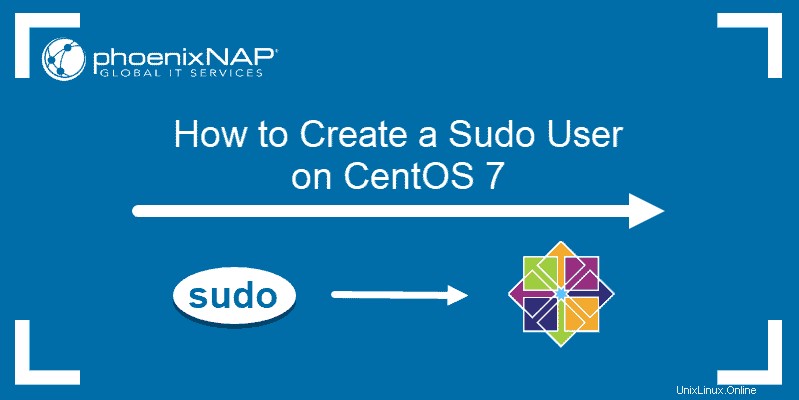
Requisitos previos
- Un sistema que ejecuta CentOS 7
- Acceso a una cuenta de usuario con privilegios de root
Agregar usuario a Sudoers en CentOS
Paso 1:Iniciar sesión como administrador
Si está trabajando en una máquina local, inicie sesión en el sistema con credenciales de administrador.
Si se está conectando a una máquina remota (a través de una red), abra una ventana de terminal e ingrese el comando:
ssh [email protected]_ip_addressLa dirección_ip_del_servidor es la dirección IP de la red del servidor en el que está iniciando sesión. Introduzca sus credenciales cuando se le solicite.
Paso 2:Cree un nuevo usuario de Sudo
Para agregar un nuevo usuario sudo, abra la ventana del terminal e ingrese el comando:
adduser UserNameUse el nombre de usuario real para su nuevo usuario en lugar de Nombre de usuario .
A continuación, cree una contraseña para el nuevo usuario ingresando lo siguiente en la ventana de su terminal:
passwd UserNameEl sistema debería mostrar un mensaje en el que puede establecer y confirmar una contraseña para su nueva cuenta de usuario. Si tiene éxito, el sistema debería responder con "todos los tokens de autenticación se actualizaron correctamente".
Cómo agregar usuarios al grupo Sudo
De forma predeterminada, CentOS 7 tiene un grupo de usuarios llamado grupo "rueda". A los miembros del grupo rueda se les otorgan automáticamente privilegios de sudo. Agregar un usuario a este grupo es una forma rápida y fácil de otorgar privilegios de sudo a un usuario.
Paso 1:Verifique que el grupo de ruedas esté habilitado
Su instalación de CentOS 7 puede o no tener habilitado el grupo de ruedas.
Abra el archivo de configuración ingresando el comando:
visudoDesplácese por el archivo de configuración hasta que vea la siguiente entrada:
## Allows people in group wheel to run all commands
# %wheel ALL=(ALL) ALLSi la segunda línea comienza con el signo #, ha sido deshabilitado y marcado como comentario. Simplemente elimine el signo # al comienzo de la segunda línea para que se vea como lo siguiente:
%wheel ALL=(ALL) ALLLuego guarde el archivo y salga del editor.
Paso 2:Agregar usuario al grupo
Para agregar un usuario al grupo de rueda, use el comando:
usermod –aG wheel UserNameComo de costumbre, reemplace UserName con el nombre del usuario que recibe los privilegios de sudo.
Paso:3 Cambiar al usuario de Sudo
Cambie a la cuenta de usuario nueva (o recién elevada) con su (usuario sustituto) comando:
su - UserNameIntroduzca la contraseña si se le solicita. El aviso del terminal debe cambiar para incluir el nombre de usuario.
Ingrese el siguiente comando para enumerar el contenido del directorio /root:
sudo ls -la /root
El terminal debe solicitar la contraseña para UserName . Introdúzcalo y debería ver una pantalla de la lista de directorios. Dado que enumerar el contenido de /root requiere privilegios sudo, esto funciona como una forma rápida de probar que UserName puede usar sudo comando.
Alternativa:agregar usuario al archivo de configuración de Sudoers
Si hay un problema con el grupo de rueda o la política administrativa le impide crear o modificar grupos, puede agregar un usuario directamente al archivo de configuración de sudoers para otorgar privilegios sudo.
Paso 1:Abra el archivo Sudoers en un editor
En la terminal, ejecuta el siguiente comando:
visudoEsto abrirá el /etc/sudoers archivo en un editor de texto.
Paso 2:Agregar el nuevo usuario al archivo
Desplácese hacia abajo para encontrar la siguiente sección:
## Allow root to run any commands anywhere
root ALL=(ALL) ALLInmediatamente después de esta entrada, agregue el siguiente texto:
UserName ALL=(ALL) ALLReemplazar Nombre de usuario con el nombre de usuario que creó en el Paso 2. Esta sección debería tener el siguiente aspecto:
## Allow root to run any commands anywhere
root ALL=(ALL) ALL
UserName ALL=(ALL) ALLGuarde el archivo y salga.
Paso 3:pruebe los privilegios de Sudo para la cuenta de usuario
Cambie de cuenta de usuario con su (usuario sustituto) comando:
su — UserNameIntroduzca la contraseña de la cuenta, si se le solicita. El aviso del terminal debe cambiar para incluir Nombre de usuario .
Enumere el contenido de /root directorio:
sudo ls —la /rootIntroduzca la contraseña de este usuario cuando se le solicite. El terminal debe mostrar una lista de todos los directorios en /root directorio.